axure如何导出pdf?axure是一款十分好用的原型设计工具,经常被用于各种产品的初版设计之中。而pdf文件经常会被勇于到各种工作中,对于还不是很了解如何将axure的文件以pdf格式导出的小伙伴们,下文就为大家带来详细的教程。

axure导出pdf格式文件教程
首先打开Axure进入到软件的界面中;

在软件的菜单栏中点击“文件”。
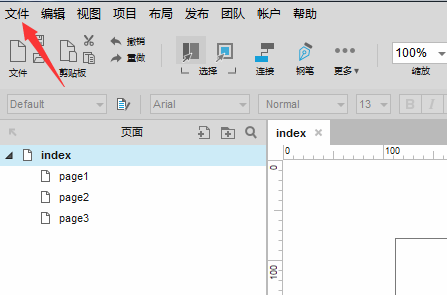
在下拉的选项框中我们选择“导出所有页面为图片”的选项进入到导出的界面中。
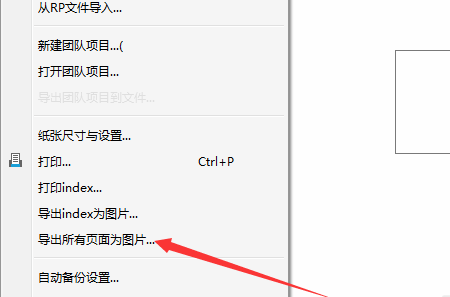
接着在“导出图片”的窗口中,点击右边“..."符号选择我们需要进行保存的路径;选择后点击下方的确定就可以了。

找到我们保存文件的地方,使用右键单击打开方式选择“Word”文档进行打开。
用word打开之后点击软件左上角的“文件”按钮。
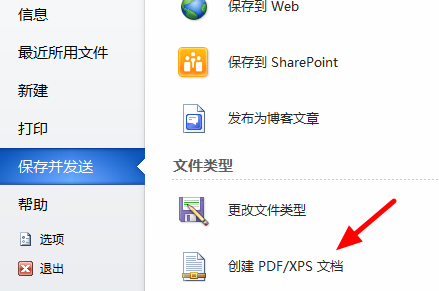
接着在下拉框中选择“保存并发送”后点击“创建PDF/XPS文档”
然后选择保存的路径,文件名字等选项后点击“确定”进行保存;等待保存完毕后就能得到我们所需要的PDF文件了。





























